

Il est vraiment agaçant d'être plongé dans une chanson Spotify et d'être soudainement interrompu par une publicité. Mais ce genre de situation n'arrive qu'aux utilisateurs de Spotify Gratuit. Pour bloquer les publicités Spotify ou d'autres limites, vous pouvez passer au plan Premium en payant un montant fixe d'abonnement mensuel. Si vous ne voulez pas avoir cette dépense supplémentaire chaque mois, voici dix façons d'avoir Spotify gratuit sans publicité sur n'importe lequel de vos appareils tels que Android, iPhone, PC, Mac et plus encore.
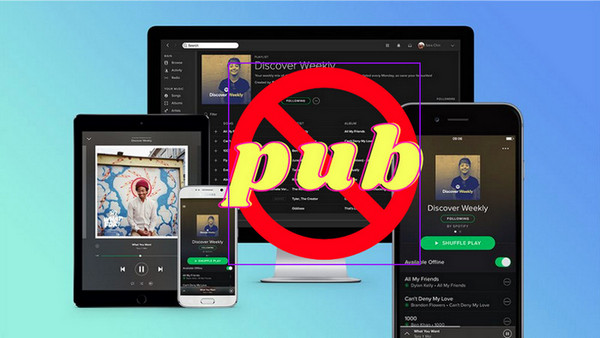
📖 Actualité musicale à ne pas manquer : Nouvel Album Taylor Swift : Titres, Récompenses et Critiques [2025]
Les utilisateurs Spotify Gratuit peuvent accéder à tout le catalogue musical, mais avec des limites : publicités, sauts limités, lecture aléatoire et streaming uniquement en ligne.
NoteBurner Spotify Music Converter est conçu pour contourner ces restrictions pour les utilisateurs de Spotify Gratuit. Avec NoteBurner, vous pouvez télécharger de la musique Spotify sans publicité aux formats populaires MP3, AAC, WAV, FLAC, AIFF, ALAC pour Android ou PC. Les titres Spotify téléchargés seront sans publicité, tout en préservant la qualité sonore originale, les balises ID3, les paroles et les vidéos musicales.

NoteBurner Spotify Music Converter prend en charge Android, Windows et Mac. Ici, nous allons prendre la version Windows comme un exemple pour vous aider à supprimer les publicités Spotify sans avoir Premium.
Après avoir téléchargé et lancé NoteBurner Spotify Music Converter, sélectionnez la source audio de votre choix pour enregistrer des chansons en mode Spotify App ou Spotify Lecteur Web. Si vous avez des exigences plus élevées en matière de qualité sonore, nous vous recommandons de choisir le mode Spotify App.
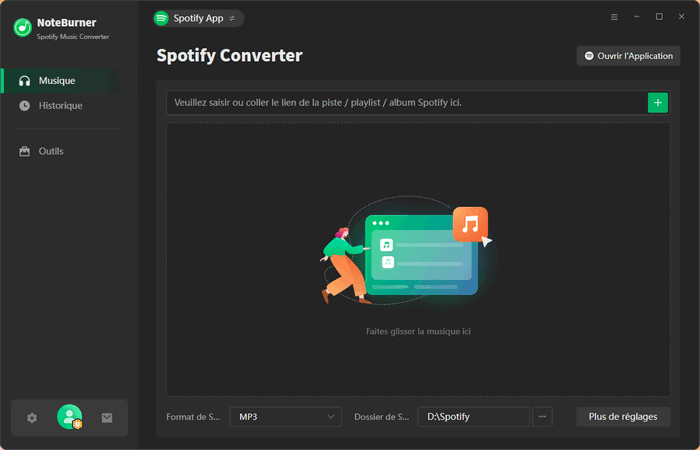
Sélectionnez votre playlist préférée dans la fenêtre contextuelle de Spotify et copiez-collez le lien dans NoteBurner. NoteBurner affiche ensuite la liste de toutes les chansons. Sélectionnez votre chanson préférée et cliquez sur Ajouter, vous serez redirigé vers l'écran de conversion en attente.
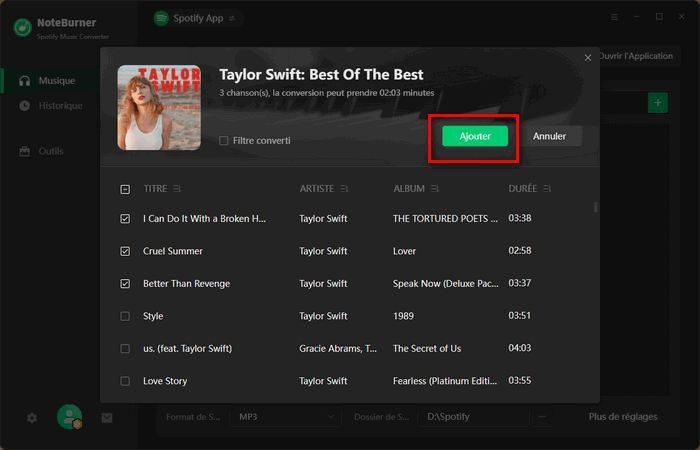
Cliquez sur le bouton Paramètres et une fenêtre contextuelle s'affichera. Vous pouvez y régler le mode de conversion, le format de sortie, le débit binaire, la taux d'échantillonnage, le chemin de stockage et d'autres paramètres.
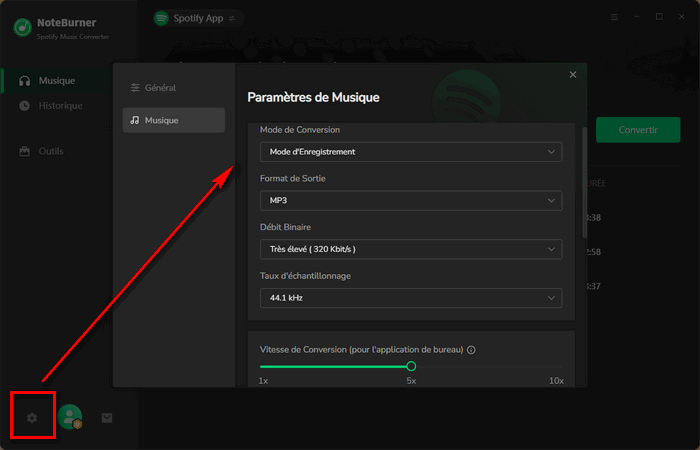
Cliquez sur Convertir après avoir terminé les paramètres de sortie et les chansons Spotify sélectionnées seront téléchargées sur votre ordinateur à une vitesse 10x.
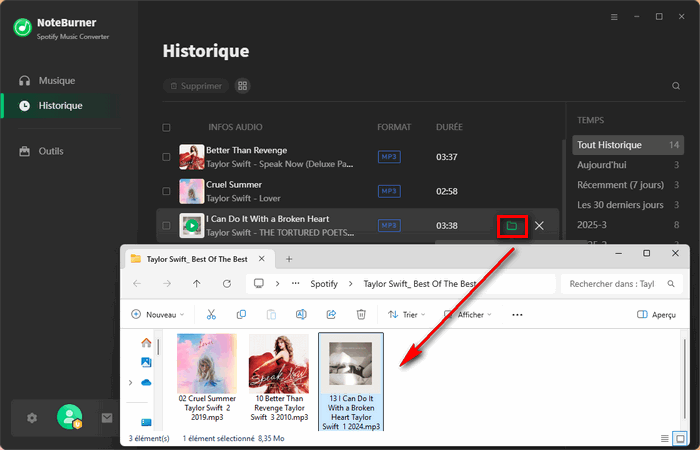
Une fois la conversion terminée, vous pouvez cliquer sur Historique pour écouter les chansons Spotify sans publicité. De plus, vous pouvez également ouvrir le dossier de sortie et transférer les chansons Spotify converties vers votre Android ou iPhone pour les écouter sans publicité.
Spotify Ad Blocker fonctionne en coupant les publicités et en continuant à jouer de la musique. Nous allons vous présenter ici plusieurs bloqueurs de publicités Spotify populaires pour vous aider à bloquer les publicités Spotify sur Android, iPhone, PC et Mac.
Blockify est une extension de navigateur disponible pour Chrome, Edge et Firefox, qui permet de supprimer les publicités sur le lecteur Web de Spotify. Il s'agit d'un bloqueur de publicités spécialement conçu pour Spotify, offrant une expérience d'écoute sans publicité lorsque vous utilisez Spotify via votre navigateur. Voici comment l'utiliser sur Chrome :
Étape 1Rendez-vous sur le Chrome Web Store, recherchez Blockify et installez l'extension en cliquant sur Ajouter à Google Chrome.
Étape 2Une fois installée, ouvrez le lecteur Web de Spotify (par exemple, via open.spotify.com) et connectez-vous à votre compte.
Étape 3Blockify bloquera automatiquement les publicités Spotify pendant l’écoute, pour une expérience fluide et sans interruptions.
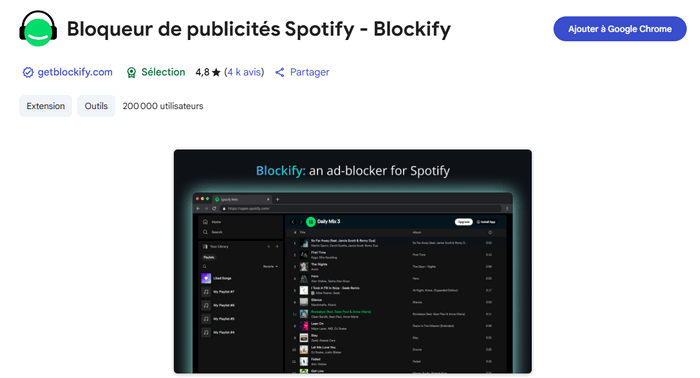
EZBlocker est un bloqueur de publicités/silence facile à utiliser pour Windows, qui bloque le chargement des publicités sur Spotify. Mais avec EZBlocker, la publicité vidéo n'est pas sautée, elle est simplement mise en sourdine. Par conséquent, si vous ne souhaitez pas voir de publicités vidéo, veuillez réduire la fenêtre du programme Spotify. Comment utiliser EZBlocker pour bloquer les pubs Spotify sur Windows :
Étape 1Téléchargez et installez EZBlocker, puis lancez-le en tant qu’administrateur.
Étape 2Cochez les options Start EZBlocker on Login et Start Spotify with EZBlocker.
Étape 3Spotify s’ouvrira automatiquement, et EZBlocker bloquera les publicités pendant la lecture.

AdBlock permet de profiter de Spotify sans publicités sur Android et iOS, ainsi que sur les navigateurs Chrome, Firefox, Safari et Edge. Grâce à cette extension, vous pouvez bloquer les publicités Spotify visuelles comme les bannières et les pop-ups lorsque vous utilisez le lecteur web de Spotify. Il est important de noter qu'AdBlock ne fonctionne pas dans l'application native de Spotify, mais il est efficace pour éliminer les interruptions publicitaires lorsque vous accédez à Spotify via un navigateur. Nous allons vous expliquer en détail comment bloquer les publicités Spotify sur Android avec AdBlock :
Étape 1Recherchez et installez l'application AdBlock depuis Google Play Store.
Étape 2Lancez AdBlock , il vous demandera d’installer Samsung Internet Browser si ce n’est pas déjà fait. Suivez les instructions.
Étape 3Ouvrez open.spotify.com dans Samsung Internet, connectez-vous à votre compte. AdBlock bloquera automatiquement les publicités visuelles.
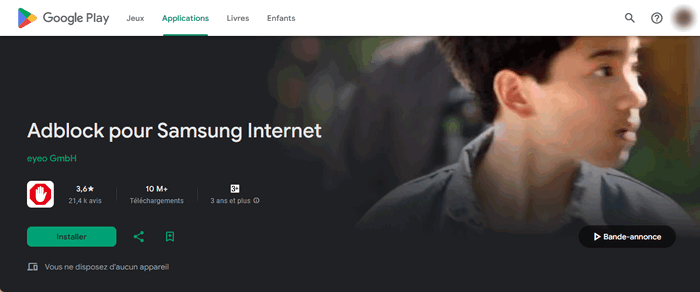
Note : Pour désactiver les publicités Spotify sur Android et iOS avec AdBlock, vous devez installer le navigateur Internet Samsung si vous n'avez pas de téléphone Samsung. Ensuite, écoutez Spotify via ce navigateur et AdBlock fonctionnera correctement. Si vous trouvez cela trop compliqué, vous pouvez essayer d'autres moyens de bloquer les publicités sur Android/iOS.
Mutify est une application qui permet d’avoir Spotify sans pub sur iPhone ou Android en baissant automatiquement le volume pendant les publicités, sans les bloquer ni les sauter. Elle fonctionne en arrière-plan, offre des contrôles de lecture pratiques et ne demande aucune autorisation superflue. Mutify ne prend pas en charge Spotify Lite, mais reste une solution simple et efficace pour bloquer les publicités sur Spotify tout en continuant à soutenir les artistes via les revenus publicitaires.
Étape 1Téléchargez et installez l'application Mutify depuis l'App Store.
Étape 2Ouvrez Spotify, allez dans Paramètres et recherchez l'option Statut de diffusion de l'appareil (Device Broadcast Status). Activez-la.
Étape 3Lancez l'application Mutify, activez l'interrupteur Mute Ads dans l'application Mutify pour activer la fonction.
Étape 4 Mutify coupera désormais automatiquement le volume de votre appareil chaque fois qu'une publicité Spotify est détectée pendant que vous écoutez de la musique.
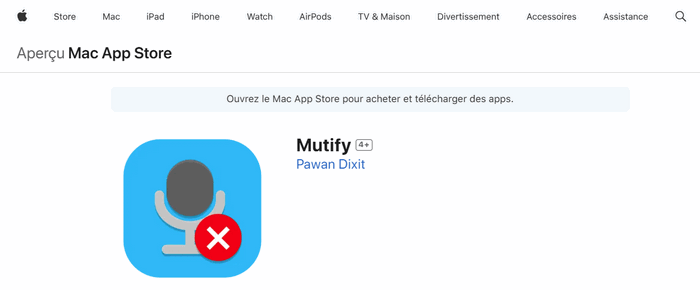
Pour ceux qui recherchent une solution plus technique pour profiter de Spotify sans publicité sur leur ordinateur, l'édition du fichier hosts peut offrir un blocage des publicités à l'échelle du système. Cette méthode est limitée aux utilisateurs de Spotify pour ordinateur de bureau et implique de modifier le fichier hôte sur votre ordinateur Windows ou Mac.
Étape 1Allez sur ce chemin pour trouver le fichier hôte C:\Windows\System32\drivers\etc\hosts.
Étape 2Ouvrez le fichier hôte à l'aide du Bloc-notes. Ajoutez la liste des adresses de serveurs publicitaires au bas du fichier hôte, puis enregistrez et fermez le fichier hôte.
Étape 3Utilisez la fonction de recherche de la barre des tâches et entrez CMD. Ensuite, pour l'exécuter en tant qu'administrateur, cliquez avec le bouton droit de la souris sur Invite de commande.
Étape 4Appuyez sur Entrée après avoir tapé ipconfig /flushdns. Vous pouvez profiter de Spotify sans publicitésen redémarrant votre ordinateur.
Étape 1Dans le Finder, cliquez sur Aller > Utilitaires et double-cliquez sur Terminal.
Étape 2Tapez Sudo nano/etc/hosts et appuyez sur Entrée.
Étape 3Enregistrez le fichier hôte après avoir ajouté la liste d'adresses d'hôte.
Étape 4Fermez Spotify, clic droit dessus, sélectionnez Ouvrir Contenu de l'emballage. Supprimez le fichier ad.spa en allant dans Contenu > Ressources > Apps.
Note : Modifier le fichier hosts pour bloquer les publicités sur Spotify a les limites suivantes: lorsque Spotify change ses paramètres publicitaires, vous devrez modifier à nouveau le fichier hosts. De plus, la modification du fichier hosts peut affecter le comportement du système si elle est effectuée de manière incorrecte. Soyez prudent et assurez-vous d'avoir une sauvegarde du fichier hosts original.
Utilisez un réseau privé virtuel (VPN) pour vous aider à bloquer les publicités lorsque vous écoutez de la musique sur Spotify. Normalement, cette méthode fonctionne pour tous les ordinateurs et appareils mobiles.
Étape 1Choisissez un VPN fiable avec un bloqueur de publicités intégré (comme NordVPN ou Surfshark), puis installez-le sur votre appareil.
Étape 2Lancez le VPN et connectez-vous à un serveur de votre choix.
Étape 3Ouvrez l’application Spotify : vous pouvez écouter votre musique sans interruption publicitaire.
xManager Spotify est une version améliorée de l'application Spotify conçue pour Android qui vous donne un accès gratuit aux fonctionnalités de Spotify Premium. Grâce à xManager, vous pouvez utiliser Spotify sans publicité sur Android et vous pouvez également profiter des fonctionnalités de Spotify comme les téléchargements hors ligne et les sauts illimités.
Étape 1Sur votre Android, ouvrez un navigateur web et rendez-vous sur le site officiel xManagerapp.com. pour installer xManager. Après l'installation, ouvrez l'application xManager.
Étape 2Vous devrez maintenant configurer xManager. Cliquez sur le bouton Régler et activez Autoriser à partir de cette source pour permettre à xManager d'installer les fichiers APK de Spotify modifiés. Ensuite, accordez les autorisations de stockage nécessaires pour que xManager puisse accéder aux fichiers multimédias de votre appareil.
Étape 3Retournez dans l'application xManager et cherchez la liste des patchs pour les fichiers APK de Spotify Premium. Sélectionnez la flèche vers le bas, puis trouvez et cliquez sur la version Dernière version disponible.
Étape 4Une fois le téléchargement terminé, cliquez sur le bouton Installer le patch pour télécharger et ouvrir Spotify via xManager.
Étape 5Ouvrez l'application Spotify xManager Premium APK et connectez-vous à votre compte. Vous pouvez maintenant profiter de Spotify Premium gratuitement !
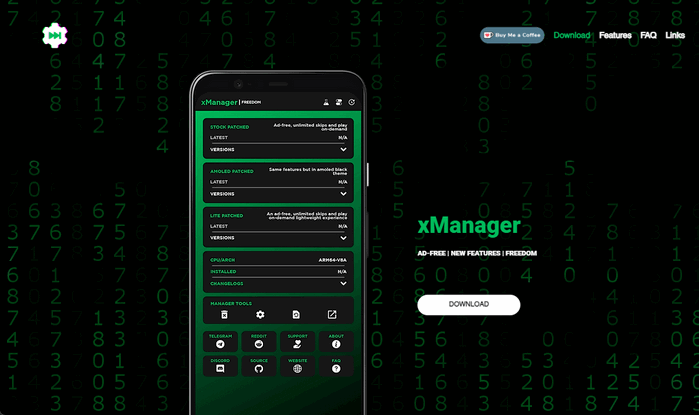
Spotify++ est une version modifiée de l'application Spotify conçue pour iOS. Elle permet d'accéder gratuitement aux fonctionnalités de Spotify Premium. Que ce soit pour écouter votre musique sans publicité ou pour télécharger vos titres favoris pour une écoute hors ligne, Spotify++ offre une expérience de streaming musical améliorée, sans les contraintes d'un abonnement payant.
Étape 1Sur votre iPhone ou iPad, accédez à www.tweakboxapp.com pour télécharger TweakBox.
Étape 2Lancez TweakBox, puis dirigez-vous vers la section Applications. Là, sélectionnez Tweaked Apps et recherchez Spotify++.
Étape 3Une fois Spotify++ localisé dans les résultats, cliquez sur Installer. Après l'installation, en ouvrant l'application, un avertissement concernant un développeur non fiable apparaîtra.
Étape 4Pour résoudre ce problème, rendez-vous dans Réglages de votre appareil, puis dans Général, et enfin dans Gestion des profils et des appareils. À partir de là, vous pourrez approuver le développeur de Spotify++.
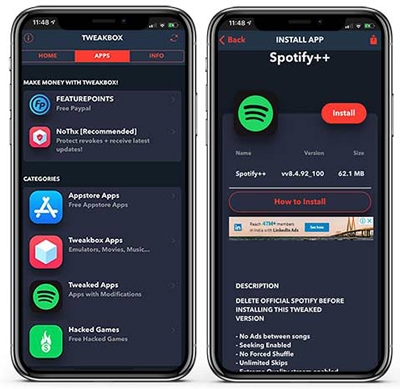
En installant Spotify Premium APK, vous pouvez profiter gratuitement des fonctionnalités Premium, comme l’écoute sans pub. Mais cela comporte des risques : compte suspendu, sécurité faible, fuites de données ou malwares. Nous vous recommandons donc de faire preuve de prudence et de privilégier les méthodes officielles ou les alternatives légales et sécurisées pour profiter des avantages de Spotify Premium. Ci-dessous se trouve notre collection des dernières méthodes pour obtenir Spotify Premium gratuitement en 2025, vous pouvez vous y référer pour choisir celle qui vous convient le mieux.
Vous pouvez obtenir Spotify sans publicité en vous abonnant à Spotify Premium. Si vous voulez écouter Spotify sans publicité gratuitement, vous pouvez bloquer les publicités à l'aide de Spotify Ad Blocker ou vous pouvez télécharger de la musique Spotify sans publicité avec NoteBurner Spotify Music Converter.
NoteBurner Spotify Music Converter pour Android vous permet d'écouter et de télécharger de la musique Spotify sans publicité. De plus, AdBlock pour Android bloque les publicités visuelles de Spotify et Mutify rend muettes les publicités audio de Spotify.
Vous pouvez profiter de la musique Spotify sans publicité sur votre iPhone avec l'aide de Spotify++, ou vous pouvez installer un bloqueur de publicité Spotify pour iOS, comme AdBlock.
Oui, Adblock peut fonctionner sur Spotify, mais seulement dans certaines conditions. AdBlock peut aider à masquer les pubs visuelles sur le Spotify Web Player, mais ne supprime pas les pubs audio, et ne fonctionne pas dans l’appli Spotify. Pour une vraie écoute sans pub, il faut soit utiliser un outil plus spécifique, soit passer à Spotify Premium.
Peut-être. Car Spotify a déclaré que contourner ou bloquer des publicités dans le service Spotify, ou créer et distribuer des outils conçus pour bloquer des publicités dans le Service Spotify. Par conséquent, nous vous recommandons d'utiliser NoteBurner Spotify Music Converter mentionné dans Méthode 1. Au lieu de bloquer directement les publicités diffusées sur Spotify, il télécharge la musique Spotify sans publicité. Tant que vous utilisez les fichiers musicaux téléchargés pour un usage personnel, il sera beaucoup plus sûr et plus fiable que les bloqueurs de publicité.
Cet article présente 11 méthodes pour bloquer les publicités Spotify sans Premium. Vous pouvez utiliser un bloqueur de pubs Spotify ou une APK modifiée, mais ces solutions comportent des risques. Modifier le fichier hôte est complexe et peut nuire au système. Quant aux VPN, ils ne bloquent pas toutes les pubs. La méthode la plus recommandée reste NoteBurner Spotify Music Converter, qui permet de télécharger la musique sans publicité, même sans compte Premium.
 Et après? Téléchargez NoteBurner Spotify Music Converter maintenant!
Et après? Téléchargez NoteBurner Spotify Music Converter maintenant!